模型训练
Posted lvyunxiang
tags:
篇首语:本文由小常识网(cha138.com)小编为大家整理,主要介绍了模型训练相关的知识,希望对你有一定的参考价值。
安装centos7.3系统,安装时选择带GUI的服务器,全选所有组件
通过winscp 或xftp将训练包拷贝到服务器中,执行tar -zxvf yckj_model_train.tar.gz
执行cd yckj_model_train
执行sudo chmod a+x model_train_tool.sh
执行./model_train_tool.sh
出现以下界面
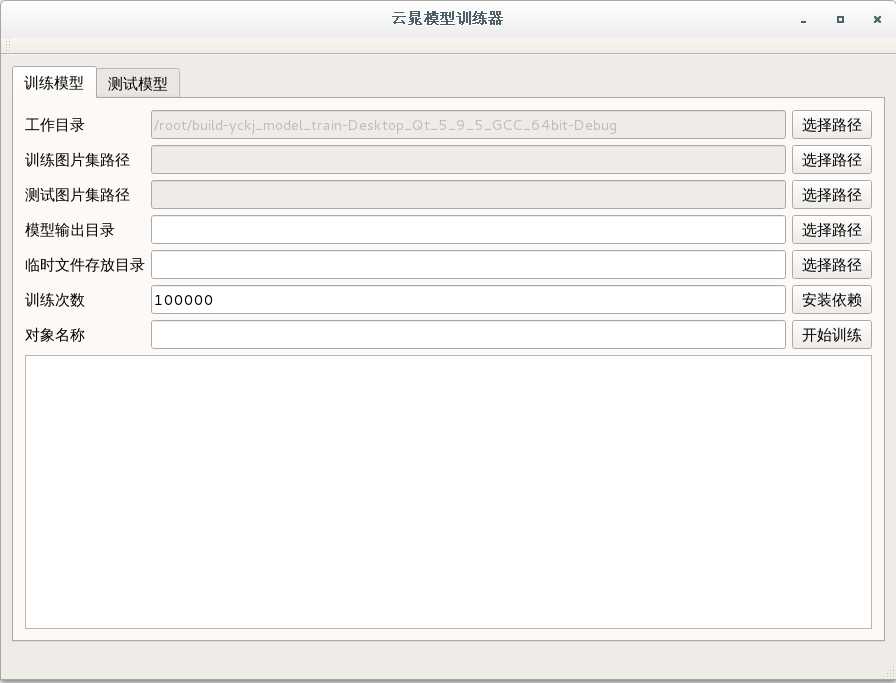
第一次部署时需要安装依赖文件,安装依赖文件时需要访问互联网
点击界面中安装依赖按钮完成依赖文件的安装
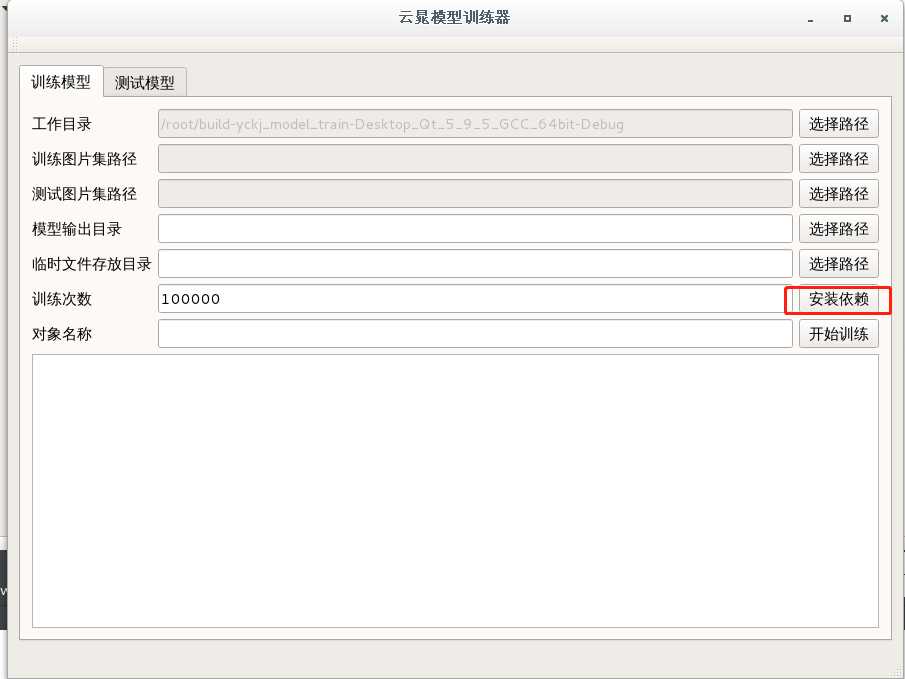
由于网络环境的影响,安装依赖过程中可能会出错(exit_code 不为0),遇到此现象,重新点击安装依赖即可,直到安装成功,安装成功(exit_code=0)
安装完成标志
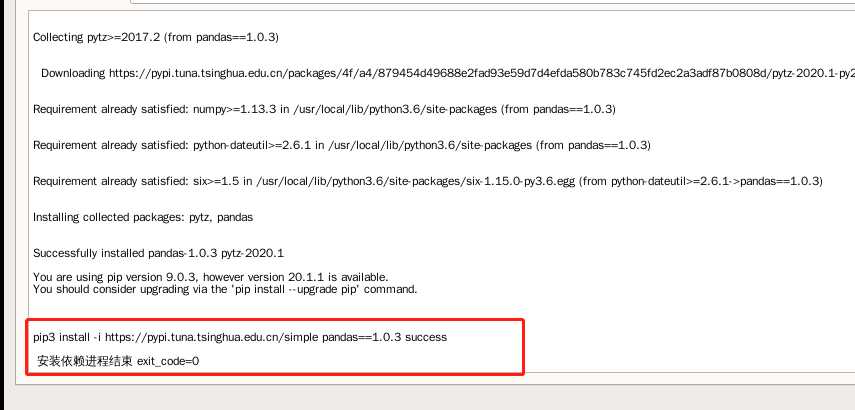
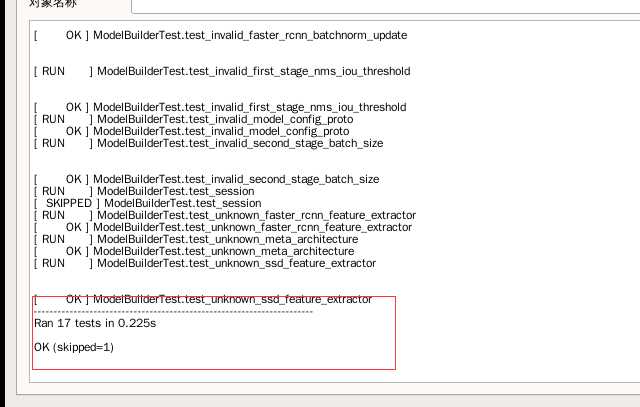
2、训练模型
选择工作目录(已经自动选择),训练图片集和测试图片集的路径
模型输出路径和临时文件存放目录如果不存在会自动创建
训练次数推荐10万次
对象名称及用labelimg打标时填写的对象名称,多个对象之间用逗号分隔
点击开始训练即可
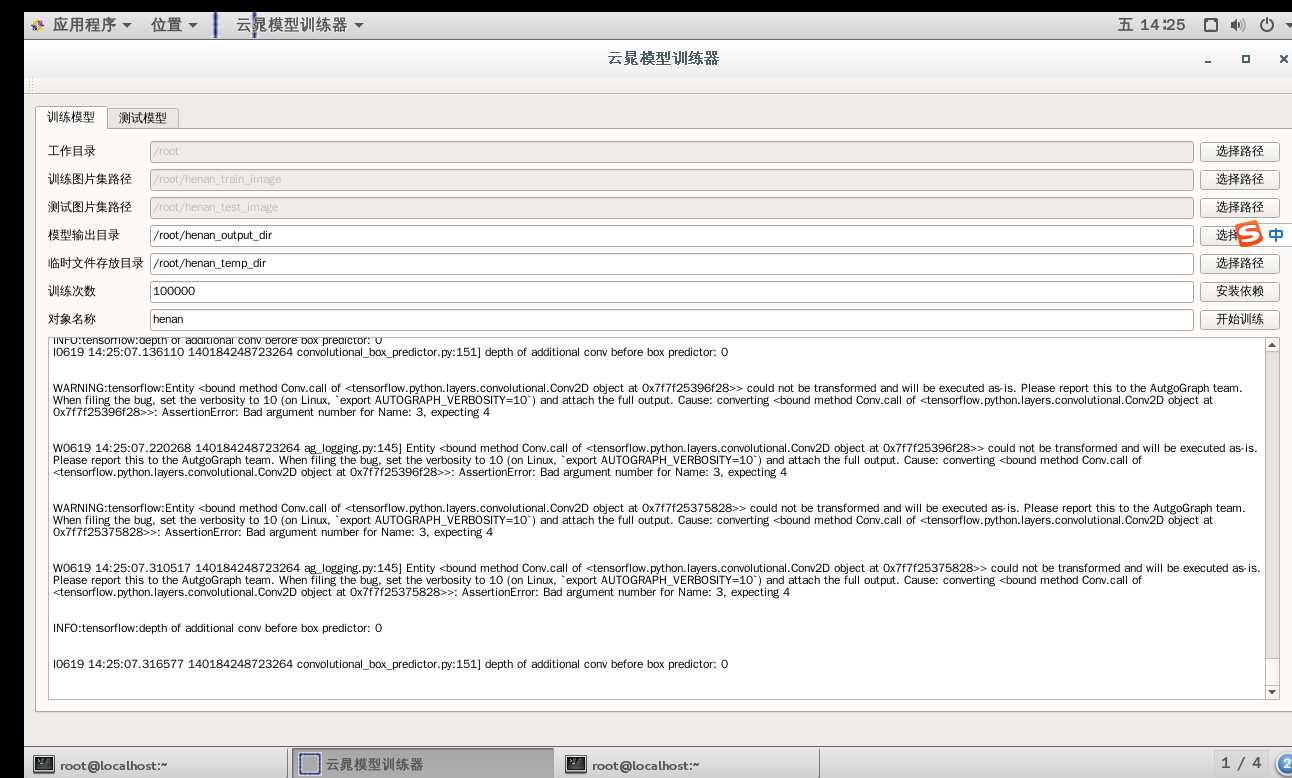
开始训练后显示已经训练的次数和每100次训练用时
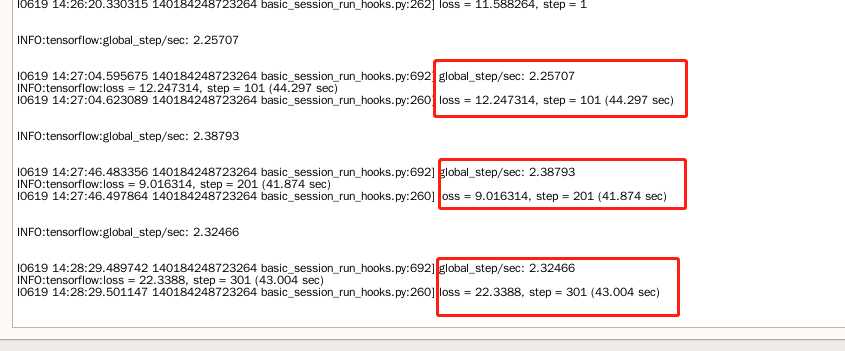
训练完成后日志框内回显示(exit_code=0)
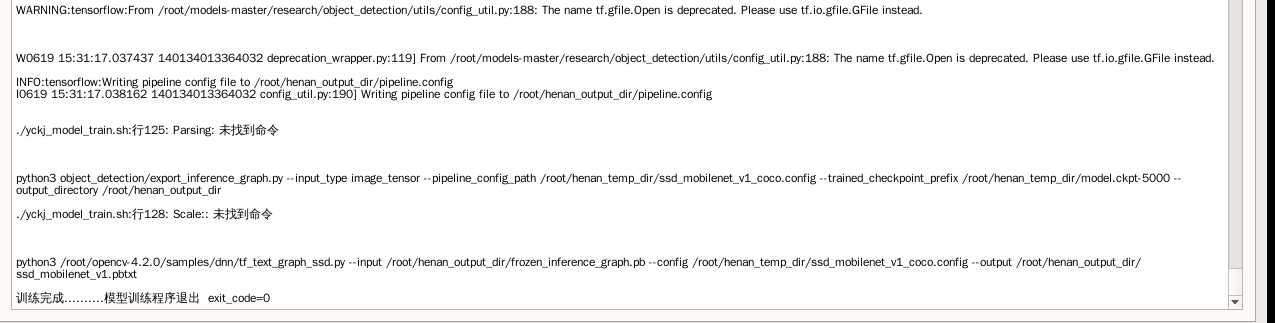
训练完成后再输出目录中会存在以下几个文件
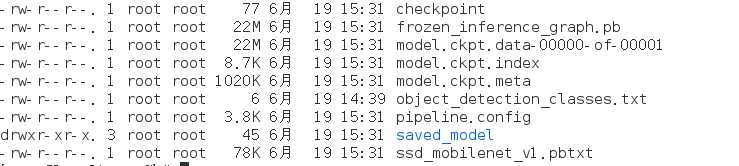
其中frozen_inference_graph.pb是tensorflow导出的变量保存文件
ssd_mobilenet_v1.pbtxt是opencv用来解析frozen_inference_graph.pb文件
object_detection_classes.txt保存的是模型中下标对应名称
2、测试模型
在测试模型页面填写模型文件和模型描述文件的路径及对象名称列表文件
图片路径不允许手动填写,可以通过右侧选择路径选择要检测的图片
选择路径后,该路径下所有的图片都会添加到左侧的图片栏
点击开始检测,即对所选路径下的图片开始检测,检测结果会追加显示在左侧列表中
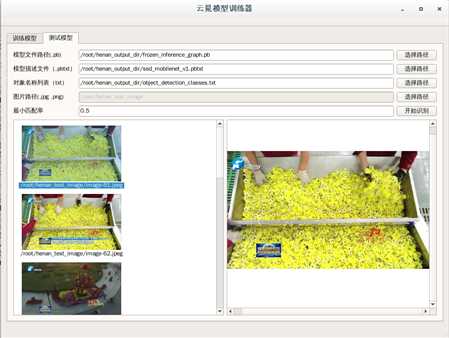
以上是关于模型训练的主要内容,如果未能解决你的问题,请参考以下文章
[从零开始学DeepFaceLab-18]: 使用-命令行八大操作步骤-第6步:模型的选择与训练 - 进阶 - 使用“预训练模型”与“模型的预训练”